Comment protéger par mot de passe un document Word

La protection par mot de passe d'un fichier Word est un excellent moyen d'ajouter une couche de protection supplémentaire à vos documents contenant des données sensibles. Cela ne le rendra pas totalement inviolable, mais il sera beaucoup plus difficile pour quiconque de consulter le contenu de vos fichiers sans connaître au préalable le mot de passe.
Voici comment protéger par mot de passe un document Word.
Comment protéger par mot de passe un document Word
Word dispose d'un système de protection par mot de passe intégré que vous pouvez utiliser pour protéger rapidement et efficacement vos fichiers.
Étape 1 : Ouvrez le document Word que vous souhaitez sécuriser avec un mot de passe. Ensuite, sélectionnez Fichier , suivi de Info puis Protéger le document .
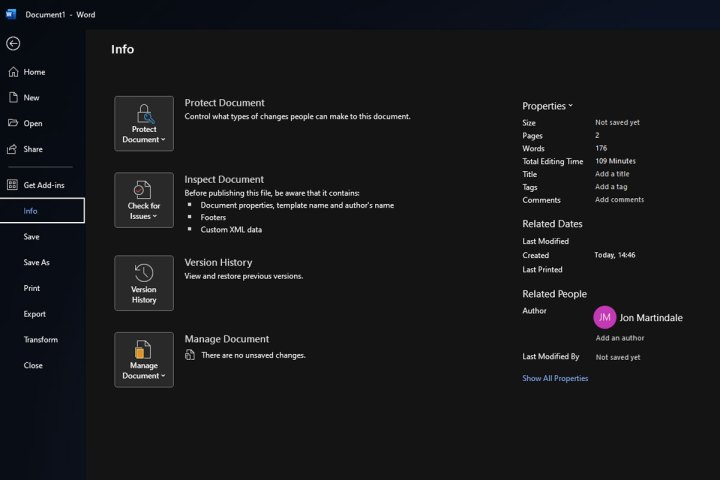
Étape 2 : Vous pouvez choisir quelques options pour protéger le fichier, en le rendant en lecture seule, afin qu'il ne puisse plus être modifié, ou vous pouvez contrôler les modifications autorisées à être apportées au document à l'avenir.
Pour nos besoins, cependant, vous souhaitez sélectionner Encrypt with Password .

Étape 3 : Saisissez le mot de passe que vous souhaitez attribuer au fichier. Prenez note sérieusement de l'avertissement : si vous perdez le mot de passe, vous perdrez presque certainement l'accès à ce fichier et il sera difficile de le récupérer. Profitez de ce moment pour penser à un mot de passe mémorable, ou mieux encore, notez-le dans votre gestionnaire de mots de passe préféré .
Étape 4 : Lorsque vous y êtes invité, saisissez à nouveau le mot de passe. Assurez-vous doublement de savoir de quoi il s'agit, puis sélectionnez OK .
Étape 5 : Le fichier sera désormais protégé par mot de passe. La prochaine fois que vous essaierez de l'ouvrir, vous serez invité à saisir le mot de passe. Tapez-le, sélectionnez Entrée ou le bouton OK et vous pourrez utiliser le fichier normalement.
Comment puis-je obtenir Word ?
Si vous n'avez pas Word, vous pouvez utiliser la version en ligne gratuitement ou vous devrez vous abonner à Microsoft 365. C'est seulement 5 $ par mois et vous avez accès à toutes les applications Office dans le cadre de cet abonnement, y compris Word. .
Vous ne voulez pas payer ou souhaitez plus d'aide ? Consultez notre guide sur la façon d'obtenir Word gratuitement .
En savoir plus sur l'utilisation de Word
Vous voulez devenir encore plus un magicien de Word ? Consultez nos guides sur la façon de convertir un PDF en Word et notre guide général du débutant sur Word. Il vous apprendra tout ce que vous devez savoir pour tirer le meilleur parti du traitement de texte le plus populaire au monde.
Vous en avez assez de Word et souhaitez vous éloigner des applications Office ? Il existe d'excellentes alternatives .
